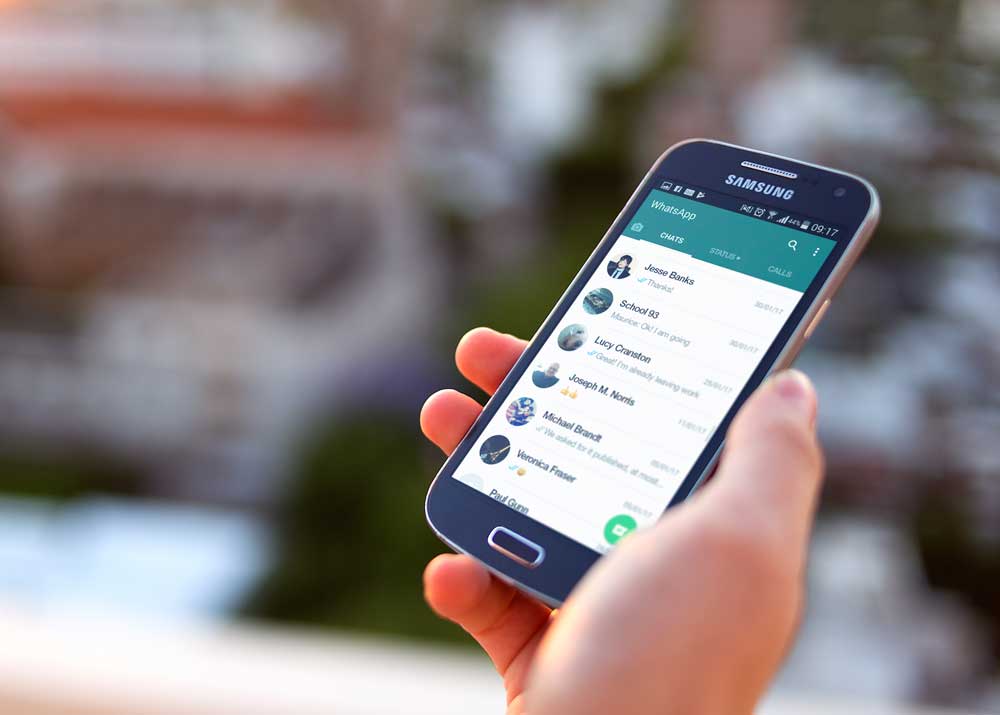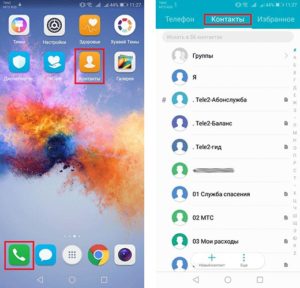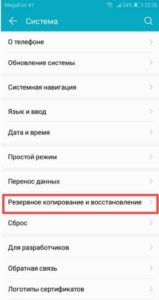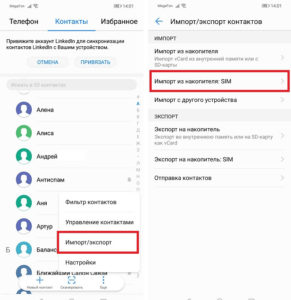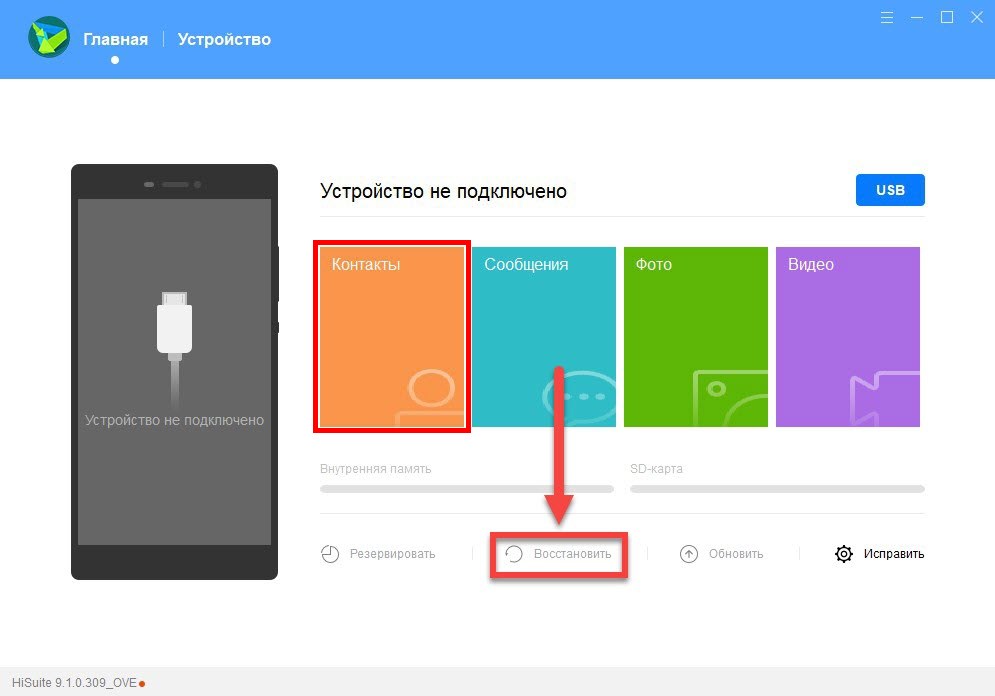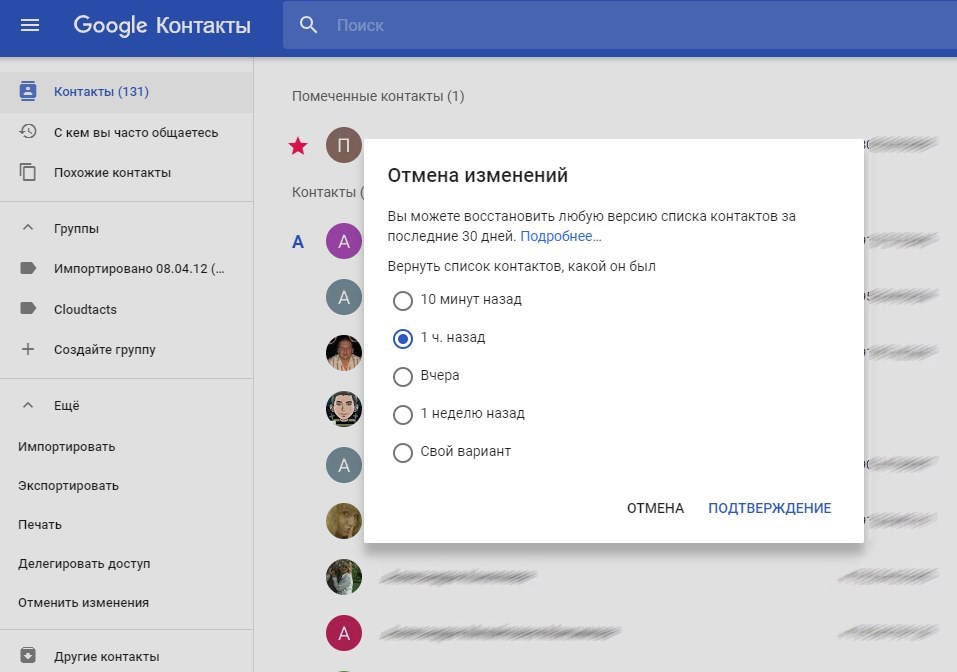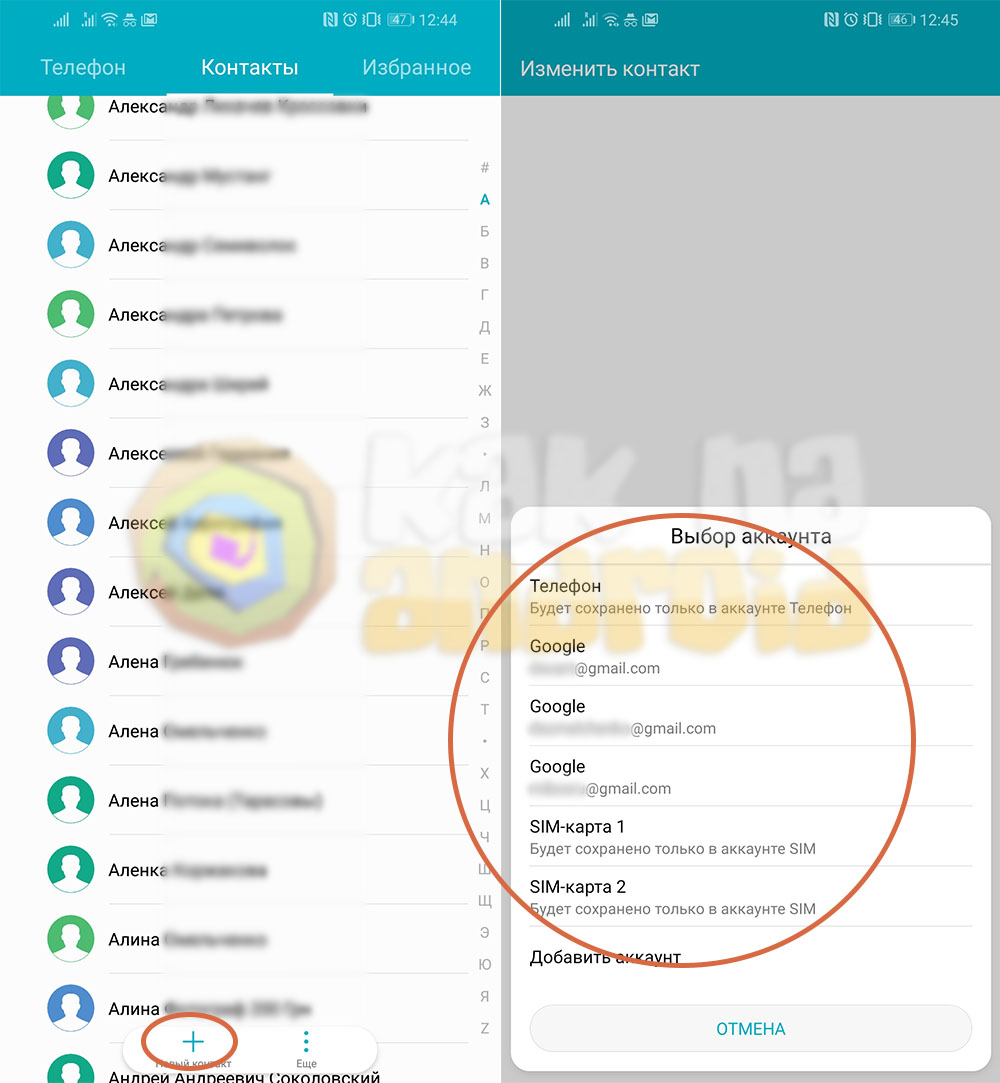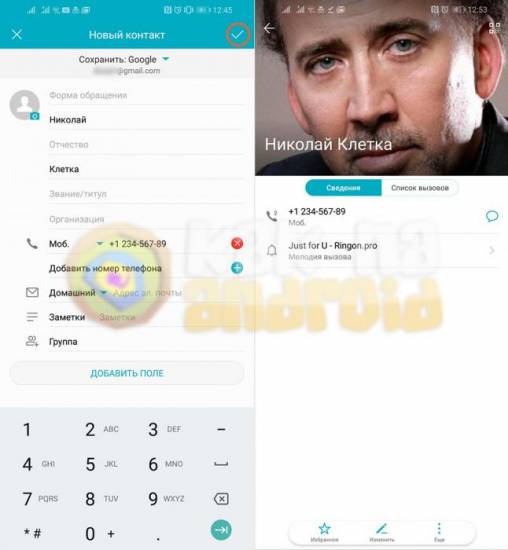Попробуйте восстановить ваши контакты с помощью одного из нижепредставленных способов.
Восстановите данные на экране Недавно удаленное в настройках
Откройте Настройки, найдите и выберите раздел Управление контактами.
Если опция Недавно удаленное включена, нажмите и удерживайте контакт на экране Недавно удаленное и нажмите Повтор. (Если опция недоступна, это означает, что функция восстановления удаленных контактов не поддерживается на вашем телефоне).
Восстановите данные на экране Недавно удаленное в облаке
Прежде всего убедитесь, что вы включили синхронизацию контактов в сервисе Облако Huawei. Затем выполните следующие действия.
- Выполните вход на веб-сайте Облако (cloud.huawei.com) на вашем телефоне или компьютере.
- Нажмите Недавно удаленное в нижней части экрана, выберите контакты, которые хотите восстановить, и нажмите Повтор. (Примечание: начиная с EMUI 10.0, недавно удаленные данные хранятся в течение 30 дней).
- На экране контактов проверьте, все ли удаленные контакты были восстановлены.
- Выполните вход в Облако Huawei на вашем телефоне и включите синхронизацию контактов. Контакты будут синхронизированы с вашим телефоном.
Восстановите данные с помощью функции резервного копирования в облако
Если вы включили функцию Резервирование Cloud, вы можете использовать ее для восстановления контактов.
Функция Резервирование Cloud может восстановить только те данные, резервная копия которых была заранее создана.
Как восстановить удаленные контакты в телефоне Хонор? Воспользуйтесь встроенными возможностями смартфона, используйте синхронизацию с Гугл или задействуйте дополнительные приложения. Во всех случаях можно с легкостью вернуть информацию и продолжить пользование устройством. Ниже рассмотрим, какие методы пользуются наибольшим спросом, и как сохранить номера телефонов на будущее.
Как восстановить контакты после удаления
Выделяется несколько способов, как восстановить удаленные контакты на Андроиде Хонор 7а, 8 и других моделей. Для этого можно использовать встроенный функционал смартфона Honor, синхронизацию Google и другие возможности.
Встроенный функционал
Наиболее простой путь, как восстановить контакты на телефоне Хонор — воспользоваться для решения задачи встроенными возможностями мобильного устройства. Для этого необходимо перейти в раздел Недавно удаленное на смартфоне. Сделайте следующее:
- войдите в Контакты;
- перейдите в Настройки;
- выберите Управление контактами.
Проверьте, имеется ли в меню опция Недавно удаленное. При наличии такой опции восстановите информацию из раздела. Это намного проще, чем вернуть удаленные СМС.
Еще один встроенные метод, как восстановить контакты в телефоне Хонор, если они пропали — сделать это через облако. Для начала убедитесь, что в устройстве включена опция синхронизации. Если это так, пройдите следующие шаги:
- Войдите на сайт Облако hicloud.com с помощью того же логина и пароля, что использовался на смартфоне.
- Кликните на Недавно установленные и выберите удаленные номера телефонов, которые вы хотите вернуть в Хонор.
- Откройте Контакты и убедитесь, удалось ли решить поставленную задачу.
- Войдите в Облако на смартфоне и активируйте синхронизацию. В дальнейшем вы сможете в любой момент вернуть интересующие данные.
Отметим, что рассмотренные выше возможности доступны не на всех смартфонах Хонор. В таком случае приходится искать альтернативные пути.
А знаете ли Вы, что для восстановления фотографий после удаления, можно воспользоваться Google Фото?
Через программу на ПК
Надежный метод, как восстановить контакты на Андроиде Хонор, если они пропали — сделать это с помощью специальной программы. Пройдите следующие шаги:
- Установите HiSuite на ПК. Программа доступна на официальном ресурсе consumer.huawei.com/ru/support/hisuite.
- Выберите на телефоне раздел Передача файлов.
- В программе выберите пункт Восстановить и выберите раздел Контакты.
- Запустите процесс и в конце подтвердите результат.
В качестве альтернативы можно использовать и другой софт, к примеру, Dr Phone.
Копируйте с СИМ
Универсальный способ, как восстановить контакты на Хонор 10 или другой модели — сделать это путем копирования информации с SIM карты на телефон. Чтобы вернуть удаленные номера в телефон, сделайте следующее:
- Войдите в приложение Контакты на мобильном устройстве.
- Выберите Меню (три точки).
- Кликните Настройки.
- Выберите пункт Импорт / Экспорт.
- Жмите на Импорт из накопителя: СИМ-карта.
Если на SIM-карте были сведения, они переместятся на память смартфона.
Через Гугл
Распространенный метод, как на Хонор 30 восстановить контакты — сделать это через Google. Такой вариант позволяет вернуть удаленные номера в телефоне, но при наличии синхронизации.
Для решения вопроса сделайте следующее:
- Перейдите по ссылке google.com/contacts, где отображены все сведения.
- Кликните на Кнопку Экспортировать.
- Подтвердите действие.
Как вариант, можно войти в учетную запись на смартфоне Хонор, а после нажать на кнопку Синхронизировать. В таком случае сохраненные ранее номера автоматически подтянуться в память устройства.
Как избежать потери данных
Выше мы рассмотрели, как вернуть удаленные контакты в телефоне Хонор. Но, чтобы восстановить информацию, необходимо заранее подготовиться. Здесь имеется три пути:
- Синхронизируйте данные с помощью Гугл. Для этого войдите в Настройки, а после Пользователи и аккаунты. Там войдите в Google и жмите на кнопку Синхронизация. В таком случае информацию можно будет в любой момент восстановить.


- Вставьте карту памяти и копируйте данные на нее. Для надежности их можно перенести на SD-карту. В таком случае будет проще восстановить удаленные номера в Хонор.
- Сделайте резервное копирование с помощью встроенных методов Хонор. Для этого зайдите в Настройки, после этого Система и обновления, а после Резервное копирование и восстановление.
Зная, как восстановить контакты на Honor, вы можете с легкостью вернуть удаленные данные в телефон и тем самым вернуться к нормальному пользованию девайсом. Помните, что периодическое резервное копирование или синхронизация в Гугл открывает пути для быстрого возврата информации. Даже для восстановления видео. Если же пренебрегать этим в процессе пользования, могут возникнуть трудности с копированием. При этом телефоны придется возвращать вручную, что занимает много времени.
В комментариях поделитесь, какие способы вы используйте для возвращения информации, какие трудности возникают, и каких их удается решить.
Рейтинг телефона:
(2.84 — 49 голосов)
Смартфон является незаменимым средством связи для большинства людей на планете. С помощью Honor 9 Lite человек может общаться как через интернет (мессенджеры), так и средствами телефонной связи (стандартная звонилка). Чтобы не потерять важные номера, пользователь заносит их в абонентскую книгу. Но иногда они пропадают вследствие разных причин и требуется восстановить контакты на Honor 9 Lite.
Из резервной копии
На Honor 9 Lite, как и в большинстве устройств на базе операционной системы Андроид, контакты сохраняются через Google-аккаунт. Если вы случайно удалили одного из абонентов, то его номер можно восстановить из резервной копии:
- Откройте настройки телефона.
- Откройте раздел «Google» (может скрываться в пункте «Аккаунты»).
- Перейдите в подпункт «Восстановление контактов».
- Выберите «Из аккаунта» и нажмите на кнопку «Используется сейчас».
В течение нескольких секунд все номера удаленных абонентов восстановятся и вновь появятся в приложении «Телефон».
Если номера сохранились не через аккаунт Google, а средствами внутренней памяти Honor 9 Lite, то их тоже можно будет восстановить через резервную копию. Но для этого в настройках придется посетить раздел «Восстановление и сброс», а уже потом выбрать бэкап и нажать на кнопку восстановления.
Восстановление контактов на Honor 9 Lite в мессенджерах
Аналогичный способ восстановления работает в различных мессенджерах от WhatsApp и Telegram. Несмотря на разницу в интерфейсе, принцип действия во всех случаях будет схожим:
- Запустите клиент мессенджера.
- Откройте настройки.
- Перейдите в раздел «Учетная запись», а затем – «Резервное копирование».
- Нажмите на кнопку «Восстановить».
Учтите, что данный способ работает только в том случае, если в настройках мессенджера была активирована функция автоматического создания бэкапа или ранее пользователь сам подготовил резервную копию чатов.
Возврат удаленных контактов без резервной копии
Увы, далеко не всегда владельцы Honor 9 Lite заботятся о создании резервной копии, а потому регулярно теряют записи из телефонной книги. Впрочем, даже в таком случае есть шанс восстановить утраченные контакты, хоть и придется задействовать стороннее ПО:
- Скачайте и установите на смартфон приложение Super Backup или любое другое ему подобное.
- Запустите программу.
- Перейдите в раздел «Контакты»..
- Нажмите на кнопку «Восстановить».
Если программному обеспечению удастся обнаружить телефонные номера в исходном коде Honor 9 Lite, то они будут восстановлены.
Возврат контактов на Honor 9 Lite с разбитого телефона
Бывает, что владелец в силу тех или иных причин ломает свой Honor 9 Lite, и телефон перестает работать. В таком случае восстановить контакты при помощи смартфона не получится и придется обращаться к помощи компьютера.
Стандартный способ
Первый вариант возврата контактов с разбитого телефона базируется на самом первом способе, рассмотренном в материале. Если пользователь сохраняет номера в аккаунте Google, то их можно посмотреть на любом другом устройстве:
- Откройте страницу https://contacts.google.com на компьютере.
- Пройдите авторизацию.
- Перейдите в раздел «Контакты».
Здесь вы увидите список всех сохраненных номеров. Их можно вручную переписать на любой удобный носитель или восстановить на другом смартфоне, просто авторизовавшись под своей учетной записью. Другое дело, если совмещаются сразу две проблемы:
- контакт был стерт;
- телефон разбился.
В таком случае восстановить удаленные контакты на Honor 9 Lite будет сложнее. Однако ситуация все равно не окажется безвыходной. Дело в том, что после удаления номера не исчезают, а оказываются в корзине. Их можно восстановить на компьютере в течение 30 дней:
- Выполните шаги 1-3 из предыдущей инструкции.
- Нажмите на кнопку «Еще», а затем – «Отменить изменения».
- Укажите срок, когда был удален потерявшийся номер.
- Нажмите на кнопку «Подтверждение».
Таким образом, контакт восстановится в учетной записи «Google», а список всех абонентов удастся посмотреть на любом другом устройстве, где вы авторизуетесь под своим аккаунтом.
Альтернативный вариант
Если ранее вы не использовали учетную запись Google для синхронизации контактов, то восстановить номера будет еще сложнее. Для возврата номеров на разбитом телефоне должна быть активирована функция отладки по USB, а также открыт root-доступ. Разумеется, на сломанном устройстве выполнить подобные манипуляции не получится, поэтому указанные ниже актуальны только при условии предварительной настройки:
- Подключите свой Honor 9 Lite к ПК, используя USB-кабель.
- Установите на компьютер программу EaseUS Mobisaver.
- Убедитесь, что приложение обнаружило телефон.
- Запустите процесс возврата данных.
- Перейдите в раздел «Contacts» и нажмите на кнопку «Recover».
С высокой долей вероятности EaseUS Mobisaver восстановит все удаленные номера, однако опять же не факт, что вам удастся настроить сопряжение между смартфоном и компьютером, если ранее на мобильном устройстве не были активированы необходимые функции.
Поделитесь страницей с друзьями:
Если все вышеперечисленные советы не помогли, то читайте также:
Как прошить Honor 9 Lite
Как получить root-права для Honor 9 Lite
Как сделать сброс до заводских настроек (hard reset) для Honor 9 Lite
Как разблокировать Honor 9 Lite
Как перезагрузить Honor 9 Lite
Что делать, если Honor 9 Lite не включается
Что делать, если Honor 9 Lite не заряжается
Что делать, если компьютер не видит Honor 9 Lite через USB
Как сделать скриншот на Honor 9 Lite
Как сделать сброс FRP на Honor 9 Lite
Как обновить Honor 9 Lite
Как записать разговор на Honor 9 Lite
Как подключить Honor 9 Lite к телевизору
Как почистить кэш на Honor 9 Lite
Как сделать резервную копию Honor 9 Lite
Как отключить рекламу на Honor 9 Lite
Как очистить память на Honor 9 Lite
Как увеличить шрифт на Honor 9 Lite
Как раздать интернет с телефона Honor 9 Lite
Как перенести данные на Honor 9 Lite
Как разблокировать загрузчик на Honor 9 Lite
Как восстановить фото на Honor 9 Lite
Как сделать запись экрана на Honor 9 Lite
Где находится черный список в телефоне Honor 9 Lite
Как настроить отпечаток пальца на Honor 9 Lite
Как заблокировать номер на Honor 9 Lite
Как включить автоповорот экрана на Honor 9 Lite
Как поставить будильник на Honor 9 Lite
Как изменить мелодию звонка на Honor 9 Lite
Как включить процент заряда батареи на Honor 9 Lite
Как отключить уведомления на Honor 9 Lite
Как отключить Гугл ассистент на Honor 9 Lite
Как отключить блокировку экрана на Honor 9 Lite
Как удалить приложение на Honor 9 Lite
Где находится корзина в Honor 9 Lite
Как установить WhatsApp на Honor 9 Lite
Как установить фото на контакт в Honor 9 Lite
Как сканировать QR-код на Honor 9 Lite
Как подключить Honor 9 Lite к компьютеру
Как установить SD-карту на Honor 9 Lite
Как обновить Плей Маркет на Honor 9 Lite
Как установить Google Camera на Honor 9 Lite
Как включить отладку по USB на Honor 9 Lite
Как выключить Honor 9 Lite
Как правильно заряжать Honor 9 Lite
Как настроить камеру на Honor 9 Lite
Как найти потерянный Honor 9 Lite
Как поставить пароль на Honor 9 Lite
Как включить 5G на Honor 9 Lite
Как включить VPN на Honor 9 Lite
Как установить приложение на Honor 9 Lite
Как вставить СИМ-карту в Honor 9 Lite
Как включить и настроить NFC на Honor 9 Lite
Как установить время на Honor 9 Lite
Как подключить наушники к Honor 9 Lite
Как очистить историю браузера на Honor 9 Lite
Как разобрать Honor 9 Lite
Как скрыть приложение на Honor 9 Lite
Как скачать видео c YouTube на Honor 9 Lite
Как разблокировать контакт на Honor 9 Lite
Как включить вспышку (фонарик) на Honor 9 Lite
Как разделить экран на Honor 9 Lite на 2 части
Как выключить звук камеры на Honor 9 Lite
Как обрезать видео на Honor 9 Lite
Как проверить сколько оперативной памяти в Honor 9 Lite
Как обойти Гугл-аккаунт на Honor 9 Lite
Как исправить черный экран на Honor 9 Lite
Как изменить язык на Honor 9 Lite
Как открыть инженерное меню на Honor 9 Lite
Как войти в рекавери на Honor 9 Lite
Как восстановить контакты на других моделях телефонов

А что делать, если по ошибке были удалены необходимые Контакты в записной телефонной книжке смартфона?
Ранее мы уже освещали порядок восстановления удалённых номеров в Контактах телефона. Для перехода к статье «Как восстановить удалённые контакты на смартфоне HUAWEI (honor)?» нажмите здесь.
Но всё меняется. Корпорация Google, создатель Операционной Системы Android, чтобы соответствовать тенденции эволюции информационных технологий, внесла изменения в порядок хранения информации на своих серверах. Теперь удалённую пользователем информация в своих аккаунтах Google, корпорация будет хранить не более 30 дней. По истечении этого срока вся информация из «Корзины», хранящаяся на серверах Google, будет удаляться безвозвратно.
В то же время, с выходом очередной версии Android, были внесены изменения в работе многих стандартных приложений. Это коснулось и процедуры восстановления удалённых контактов.
Далее мы опишем порядок восстановления утраченных контактов в вашей записной телефонной книжке на примере Операционной Системы Android 9 Pie, установленной на редакционном смартфоне Huawei P smart.
Инструкция по восстановлению удалённых контактов на смартфоне Huawei (Honor).
1. На главном экране телефона открываем папку Google.
Далее в этой папке нужно запустить приложение «Поисковая система Google» нажав на значок Google.
2. Далее в браузере по адресу https://contacts.google.com/ нужно войти в раздел Контакты своей учётной записи.
Для этого на основной странице поисковой системы нужно в строке поиска набрать текст «контакты google», а после нажать на кнопку «Поиск» внизу экрана.
3. На следующем экране, после перехода по адресу https://contacts.google.com/ нужно войти в собственный аккаунт. Для этого нужно нажать на пункт «Вход».
Теперь мы находимся на основной странице раздела Контакты своей учётной записи.
Далее нам нужно войти в меню основных настроек раздела «Контакты». Для этого нужно коснуться кнопки «Три линии» вверху экрана.
4. В открывшемся меню основных настроек нужно найти пункт «Корзина» и открыть его. Для этого опускаемся в самый низ меню и нажимаем на значок «Корзина».
5. В «Корзине» в течение 30 дней после удаления контактов из телефонной книги будет храниться информация всех удалённых записей. Сейчас список удалённых контактов состоит из 3 позиций.
Нам нужно восстановить один контакт — «Виктория Сыктывкар».
Для этого нужно отметить строчку контакта «Виктория Сыктывкар». И после появления меню нажать на позицию «Восстановить».
Этим самым мы в нашей телефонной записной книжке «Контакты» восстановили удалённый контакт Виктории. Всё получилось хорошо.
Статьи по данной теме:
— Как восстановить удалённые контакты на смартфоне HUAWEI (honor)?
— Как восстановить контакты с SIM-карты на смартфон HUAWEI (honor)?
— Простой способ восстановления фото на смартфоне Huawei (honor)?
— Резервное копирование и восстановление данных смартфона HUAWEI (honor) с помощью компьютера.
— Как отключить синхронизацию учётной записи на смартфоне HUAWEI (honor)?
— Как добавить в Контакт второй мобильный номер на смартфоне HUAWEI (honor)?
7 лучших способов восстановить удаленные и утерянные данные, включая контакты, сообщения, фотографии, видео и многое другое, с любого смартфона Honor.
это статья о нескольких методах эффективного и удобного восстановления потерянных и удаленных данных на любом смартфоне Honor, независимо от того, есть ли у вас резервная копия или нет.
Honor — это технологичный модный бренд для молодежи, ориентированный на модный дизайн и максимальную производительность. Honor продолжает выпускать различные серии продуктов и стремится к созданию экосистемы продуктов для мобильных телефонов и Интернета вещей. Миссия Honor — создать новый мир мудрости для молодых людей. Honor продолжит предоставлять молодым людям по всему миру крутой, полноценный интеллектуальный опыт, а также создавать новаторскую культуру и модный образ жизни, к которым стремятся молодые люди. Продукты для мобильных телефонов Honor делятся на четыре основные серии: серия V, серия Honor, серия X и серия Play. Серия V позиционируется как эталон технологий, серия Honor — пионер тренда, серия X позиционируется как супертехнология, а серия Play — отличная игровая технология.
Бренд Honor родился 16 декабря 2013 года, и с сегодняшнего дня прошло семь лет. Также выпущено много моделей. Я считаю, что многие люди пользовались многими моделями телефонов Honor. В процессе использования многие люди должны были потерять или удалить данные по тем или иным причинам. Если у нас будет хороший способ восстановить данные, это значительно снизит нашу нагрузку. Далее я познакомлю вас с несколькими методами восстановления данных мобильного телефона Honor.
Ситуации, которые могут привести к потере данных: неправильная обработка, случайное удаление, обновление / понижение версии ОС, ошибка ОС / рутирования, сбой / зависание устройства, вирусная атака, сбой системы, забытый пароль, проблема с SD-картой, восстановление заводских настроек и т. Д.
Эта статья разделена на две части. В первой части описывается, как восстановить данные на смартфоне Honor, а во второй части описано, как выполнить резервное копирование данных со смартфона Honor. А теперь приступим.
Часть 1 Методы восстановления данных
- Метод 1. Прямое восстановление данных с телефона Honor без резервного копирования
- Метод 2. Восстановление данных из резервной копии на телефон Honor
- Метод 3. Восстановить резервную копию на телефон Honor из облака Huawei
- Метод 4. Восстановить резервную копию на телефон Honor из Google Cloud
- Метод 5. Восстановление резервной копии на телефон Honor с помощью мобильной передачи
- Метод 6. Восстановить фото-видео из корзины Honor
- Метод 7. Восстановление данных с предыдущего телефона с помощью клонирования телефона.
Часть 2 Методы резервного копирования данных
- Способ 1. Резервное копирование данных с телефона Honor с помощью резервного копирования и восстановления данных Android
- Способ 2. Резервное копирование данных с телефона Honor с Moible Transfer
- Способ 3. Резервное копирование данных с телефона Honor в облако Huawei
Метод 1. Прямое восстановление данных с телефона Honor без резервного копирования
Несмотря на то, что в Интернете есть много методов, которые могут помочь нам в определенной степени восстановить потерянные данные на нашем телефоне Honor, тем не менее, будь то для экономии времени и энергии, сложности работы и эффективности восстановления, мы все же рекомендуем вам использовать Инструменты восстановления данных Android в первую очередь.
Восстановление данных Androidможет помочь вам быстрее, эффективнее и безопаснее восстанавливать удаленные и потерянные данные, такие как контакты, текстовые сообщения, журналы вызовов, аудио, видео, документы, изображения, сообщения WhatsApp и т. д. Без преувеличения можно сказать, что до тех пор, пока данные не были перезаписаны, их можно восстановить. По сравнению с другими методами восстановления данных его преимущества очевидны. Во-первых, его этапы работы очень просты, и независимо от того, удаляете ли вы данные случайно или телефон автоматически теряет данные, независимо от того, можно ли использовать телефон в обычном режиме, он может быстро восстановить потерянные или удаленные данные. Кроме того, он имеет высокую совместимость не только с Honor, но и с другими телефонами Android, такими как Samsung, Huawei, Google, Xiaomi, OPPO, vivo, HTC, LG, Sony, Motorola, Meizu и другими брендами. Больше всего беспокоит то, что это очень безопасно. Это не приводит к утечке вашей информации и не повреждает ваши данные. Его функция не только в восстановлении данных, но и в резервном копировании данных.
Поддерживаемое устройство Honor: Honor V40 (Pro), Honor V30 (Pro), Honor V20 (Pro), Honor V10, Honor V9, Honor Play4 (Pro), Honor Play3 (Pro) / Play3e, Honor Play, Honor X10 / X10 Max , Честь 10/10 Lite / 10X / 10X Lite / 10X Pro, честь 9/9 Lite / 9X / 9X Lite / 9X Pro, честь 8 / 8S / 8X / 8X Max, честь 7 / 7A / 7C / 7S / 7X, Honor 30 / 30i / 30 Pro / 30 Pro + / 30 Youth, Honor 20/20 Pro / 20 Lite, Honor 6X и т. Д.
Шаг 1. Сначала загрузите, установите и запустите программу на своем компьютере. После входа в программу проверьте режим «Android Data Recovery» в главном интерфейсе. Затем подключите телефон Honor к компьютеру с помощью USB-кабеля. Сразу после этого в главном интерфейсе появился индикатор выполнения подключения.
Шаг 2: После полного входа в программу она автоматически определит вашу версию Android. Вам необходимо включить отладку по USB в соответствии с инструкциями, предусмотренными программой, и затем нажать «ОК».
Шаг 3: Теперь в главном интерфейсе появится каталог восстанавливаемых данных, проверьте тип данных, которые необходимо восстановить, и нажмите «Далее» после подтверждения. Затем программа просканирует ваш телефон.
Примечание. Здесь программе требуется разрешение на поиск удаленных и потерянных данных. Если на вашем устройстве появится всплывающее окно, нажмите «Разрешить», чтобы убедиться, что запрос запомнился. Если на вашем устройстве не появляется такое окно, нажмите «Повторить», чтобы повторить попытку.
Шаг 4. После успешного сканирования в главном интерфейсе отображается тип данных, которые можно восстановить, подождите, пока вы просмотрите и подтвердите тип данных, а затем нажмите «Восстановить». Все данные, которые необходимо восстановить, будут сохранены на вашем компьютере. Подождите, время, необходимое для восстановления, прямо пропорционально объему восстановленных данных.
Советы: Если вы не можете найти нужные данные, вы можете попробовать использовать режим глубокого сканирования для повторного сканирования вашего устройства.
Способ 2. Восстановление данных из резервной копии на телефон Honor
Если вы когда-либо использовали Android Data Recovery для резервного копирования данных телефона Honor, шаги по восстановлению будут проще и эффективнее, чем первый метод.
Шаг 1. Запустите программу на своем компьютере и нажмите «Резервное копирование и восстановление данных Android».
Шаг 2. Подключите телефон Honor к компьютеру с помощью кабеля USB.
Шаг 3: Теперь в главном интерфейсе отображаются параметры «Восстановление данных устройства» и «Восстановление в один клик». Вы можете выбрать любой из них. Оба могут использоваться для восстановления файла резервной копии. Разница между ними в том, можете ли вы выборочно восстанавливать нужные данные.
Если вы выберете вариант «Восстановление в один клик», выберите нужную резервную копию из списка резервных копий, а затем нажмите «Пуск», чтобы восстановить все данные из выбранной резервной копии на телефон Honor.
Если вы выбираете опцию «Восстановление данных устройства», после выбора файла резервной копии нажмите «Пуск», чтобы извлечь все восстанавливаемые файлы из выбранной резервной копии, затем выберите нужные данные и нажмите «Восстановить на устройство», чтобы «Восстановить» на ПК », чтобы сохранить их все обратно.
Метод 3. Восстановить резервную копию на телефон Honor из облака Huawei
В Cloud 10.6.2.300 или новее вы можете выбрать вариант восстановления (частичное восстановление / восстановление функции). Данные галереи и сторонних приложений поддерживают частичное восстановление и восстановление, и пользователи могут выбирать данные, которые необходимо восстановить и восстановить. Подробная операция выглядит следующим образом:
Примечание. В настоящее время Cloud Backup поддерживает только данные определенных сторонних приложений. В будущем будет поддерживаться больше приложений. Подробные сведения о поддерживаемых приложениях см. На экране «Резервное копирование в облако».
Шаг 1. Во-первых, требуется стабильная сеть Wi-Fi. Подключите телефон Honor к стабильной сети Wi-Fi.
Шаг 2: Выберите «Настройки»> «ВОЙТИ С HUAWEI ID» на своем телефоне и введите правильный идентификатор Huawei и пароль для входа.
Шаг 3. Выберите «Настройки»> «HUAWEI ID»> «Облако»> «Резервное копирование в облаке».
Шаг 4: Выберите более раннюю резервную копию из «Резервной копии» и нажмите «Восстановить».
Шаг 5: Если появляется сообщение «Восстановить эту резервную копию?» отображается, нажмите «Восстановить». Если отображается сообщение «Восстановить макет главного экрана», нажмите «ОК».
Примечание. Если после восстановления данных отображается сообщение «Перезаписать данные приложения», установите флажок «Я прочитал и изучил», а затем нажмите «ОК».
Шаг 6: Если процесс восстановления данных завершен, телефон автоматически вернется на главный экран.
Метод 4. Восстановить резервную копию на телефон Honor из Google Cloud
Если вы используете Google Cloud для резервного копирования данных телефона Honor, вы можете использовать следующий метод для восстановления данных с Google Диска на устройство Honor.
Шаг 1: Теперь откройте «Настройки»> «Учетные записи», нажмите «Добавить учетную запись» и войдите в учетную запись.
Шаг 2: Следуйте инструкциям на экране, а затем выберите необходимое устройство резервного копирования на дисплее устройства резервного копирования.
Шаг 3: Если вы хотите восстановить все из Google Cloud Backup, нажмите «Восстановить», а затем «Восстановить все», в противном случае нажмите значок «стрелка» рядом с «Восстановить все» и выполните восстановление выборочно.
Метод 5. Восстановление резервной копии на телефон Honor с помощью мобильной передачи
Мобильный переводсегодня очень популярная программа для передачи данных. Почему это популярно? Причины следующие: Во-первых, его работа очень проста и быстра. Во-вторых, его совместимость очень хорошая, не только совместима с Honor, Huawei, Samsung, Xiaomi, Redmi, OnePlus, vivo, OPPO, Google, LG, ZTE и другими телефонами Android, но также совместима со всеми версиями iPhone. В-третьих, он может передавать несколько типов данных, включая контакты, текстовые сообщения, фотографии, видео, аудио, музыку, журналы вызовов, приложения и т. Д. И, наконец, что не менее важно, он имеет высокий коэффициент безопасности и не будет передавать вашу информацию или причинить вред вашему мобильному телефону во время передачи данных. Несмотря на то, что это основной аспект передачи, он по-прежнему очень хорош в резервном копировании данных. Если вы использовали это программное обеспечение для резервного копирования данных, вы можете использовать следующий метод.
Шаг 1. Запустите программное обеспечение, затем щелкните режим «Восстановить из резервных копий», а затем щелкните «MobileTrans» во всех элементах.
Примечание. Предварительным условием для выбора «MobileTrans» является то, что вы использовали это программное обеспечение Mobile Transfer для резервного копирования данных в Honor Phone. Конечно, программа также поддерживает другие файлы резервных копий, такие как резервное копирование Kies, резервное копирование iCloud, резервное копирование iTunes и т. Д. Если у вас есть какой-либо тип файла резервной копии, вы также можете выбрать его.
Шаг 2: Выберите файл резервной копии в соответствии с вашими потребностями, а затем с помощью кабеля USB подключите телефон Honor к компьютеру.
Шаг 3. После того, как компьютер обнаружит ваше устройство, выберите необходимый тип файла и нажмите «Начать передачу» для синхронизации с телефоном Honor. На этом этапе вы можете увидеть в интерфейсе индикатор выполнения передачи, подождите.
Метод 6. Восстановить фото-видео из корзины Honor
Перейдите в приложение «Галерея» на телефоне Honor, затем нажмите значок «Альбомы» в нижней части экрана и нажмите «Недавно удаленные» . Теперь будут отображаться все удаленные фотографии, изображения и видео за последние тридцать дней, вы можете щелкнуть, чтобы просмотреть их одну за другой, после выбора фотографий и видео, которые вы хотите восстановить, затем нажмите «Восстановить», чтобы сохранить их. вернуться к исходному пути сохранения.
Примечание. Перемещенные в корзину изображения и видео могут храниться не более 30 дней, после чего они будут полностью удалены, поэтому этот метод подходит только для восстановления недавно удаленных изображений и видео.
Для пользователей мобильных телефонов Huawei и Honor вы должны быть знакомы с Phone Clone. Хотя Phone Clone — это всего лишь инструмент для переноса данных, если ни один из вышеперечисленных методов не может помочь вам восстановить потерянные данные на вашем телефоне Honor, и так уж случилось, что на вашем старом телефоне все еще есть эти данные, они могут пригодиться.
Советы. Перед использованием этого метода убедитесь, что аккумулятора телефона и внутренней памяти достаточно.
Шаг 1: Загрузите, установите приложение Phone Clone на свой старый телефон Android / iPhone и телефон Honor. Для телефонов Honor, выпущенных позже, в системе это приложение в основном предварительно установлено.
Шаг 2. Запустите приложение Phone Clone на своем телефоне Honor и нажмите «Это новый телефон», чтобы сгенерировать QR-код, который будет использоваться для установления соединения.
Шаг 3. Запустите приложение Phone Clone на своем старом телефоне, затем нажмите «Это старый телефон» и с помощью видоискателя телефона отсканируйте QR-код, отображаемый на телефоне Honor, чтобы установить соединение на обоих устройствах.
Шаг 4: После подключения выберите файлы, которые вы хотите передать на свой старый телефон, и нажмите «Отправить данные», чтобы синхронизировать их с телефоном Honor. Дождитесь завершения передачи, вы можете проверить данные на своем устройстве Honor.
Несмотря на то, что у нас достаточно методов и опыта в борьбе с потерей данных, иногда мы сталкиваемся с некоторыми беспомощными ситуациями, такими как кража вашего устройства, полное уничтожение устройства, окончательное стирание или перезапись данных и т. Д. Придите к этому времени, чтобы понять, что нет лучшего способа защитить ваши данные, чем регулярно делать резервные копии ваших данных. Далее мы представим вам три простых способа сделать резервную копию данных телефона Honor.
Способ 1. Резервное копирование данных с телефона Honor на компьютер
Шаг 1. Запустите программное обеспечение для восстановления данных Android, а затем выберите «Резервное копирование и восстановление данных Android» в главном интерфейсе.
Шаг 2. Подключите телефон Honor к компьютеру с помощью кабеля USB.
Шаг 3. После успешного подключения телефона Honor вы можете выбрать «Резервное копирование данных устройства» или «Резервное копирование в один клик» для резервного копирования файлов.
После выполнения всех шагов нажмите кнопку «Пуск», чтобы начать экспорт данных с телефона Honor на компьютер.
Способ 2. Резервное копирование данных с телефона Honor с мобильной передачей
Шаг 1. Запустите Mobile Transfer и нажмите «Резервное копирование вашего телефона» на главной странице этого программного обеспечения.
Шаг 2. Подключите телефон Honor к компьютеру с помощью USB-кабеля.
Шаг 3: Выберите файлы, для которых вы хотите создать резервную копию, затем нажмите «Начать передачу», чтобы экспортировать их на свой компьютер.
Способ 3. Резервное копирование данных с телефона Honor в облако Huawei
Шаг 1. Сначала подключите телефон Honor к стабильной сети Wi-Fi.
Шаг 2: Выберите «Настройки> ВОЙТИ С HUAWEI ID» на своем телефоне и введите правильный идентификатор Huawei и пароль для входа.
Шаг 3: Выберите «Настройки> HUAWEI ID> Облако> Резервное копирование в облаке».
Шаг 4: Проверьте данные, которые необходимо создать, и следуйте подсказкам, чтобы завершить это.
Потеря данных с телефона — серьезная проблема для многих пользователей. Особенно, если речь идет о контактах, которые могут пропадать по разным причинам — от сбоя софта до случайного или даже намеренного удаления пользователем. Причем, проблему в большинстве случаев можно решить — хотя иногда об этом стоит позаботиться заранее.
Что же делать, если пропали контакты на Андроиде и как восстановить все данные в памяти гаджета рассмотрим в этой статье. Мы расскажем о 7 способах восстановления контактов, а какой из способов подходит лучше, выбирать только вам.
Как восстановить потерянные контакты
Прежде чем говорить о возможности восстановления контактов и о том, какими способами, перечислим причины появления проблемы:
- перенос контактов на новый смартфон со старого;
- действия пользователя, как специальные, так и случайные;
- возвращение смартфона к заводским настройкам с форматированием памяти;
- сбои ПО, в том числе, из-за воздействия вирусов или при получение root-прав.
- обновление операционной системы;
- неудачная синхронизация телефона с учетной записью;
- физические повреждения гаджета.
Даже, если пользователь сам удалил контакты на Андроиде, можно как восстановить номера и данные, так и вернуть все сбившиеся настройки с помощью целого ряда способов. Для этого может понадобиться доступ к профилю или сим-карте, а иногда — еще и специальные программы.
Способ № 1. Восстановление данных с сим-карты
Один из cамых надежных способов, как восстановить контакты на телефоне Андроид — сделать это с помощью сим-карты. Правда, восстановлению в этом случае подлежат только телефонные номера контактов — и то, если они были сохранены на симке.
Процесс восстановления выглядит так:
- Открываем стандартное приложение «Телефон».
- Переходим на вкладку контактов (в некоторых версиях ОС Android это необязательно).
- Выбираем настройки — обычно для этого нужно нажать иконку с тремя точками.
- Находим и выбираем пункт меня, отвечающий за импорт и экспорт.
- Указываем сим-карту, с которой будут восстанавливаться контакты.
- Выбираем место, куда сохранится восстанавливаемая информация.
- Указываем требующие восстановления контакты, поставив напротив галочки.
Последний этап восстановления — сохранение списка контактов на смартфоне или в профиле.
Способ № 2. Восстановление контактов через учетку Google
Если информация была вовремя сохранена в профиле Google, можно воспользоваться еще одним способом, как восстановить контакты на Андроиде после сброса или переустановки ПО.
Этот вариант подходит, чтобы восстанавливать данные даже при потере телефона вместе с сим-картой. Из аккаунта Google можно будет легко перенести информацию в другие места. Но, чтобы он сработал, понадобится вход в свою учетную запись, включенная синхронизация и следующие действия:
- Сначала проходим процесс авторизации в профиле. Сделать это можно и на телефоне, и на ПК.
- Выбираем пункт «Контакты», которые отображаются в виде списка номеров.
Существует и еще один способ восстановить номера и другие данные, сохраненные в профиле. Для этого в списке контактов следует выбрать пункт «Экспортировать», указать формат Google CSV. Затем перенести сохраненный файл на телефон любым удобным способом (по Bluetooth или электронной почте) и открыть его там из меню «Контакты», выбрав пункт «Импорт».
Способ № 3. Восстановление контактов из корзины
Еще одна методика, как восстановить контакты из корзины на Андроиде, подойдет для владельцев устройств на ОС Android 10 и выше. При удалении номеров они сохраняются от 15 до 30 дней, в зависимости от версии системы.
Чтобы вернуть данные, следует открыть приложение «Контакты», выбрать пункт «Корзина», отметить нужные номера и выбрать их восстановление. Правда, «Корзина» есть не на всех смартфонах: например, на Samsung мы ее нашли, а на realme — нет.

Способ № 4. Обращение к оператору связи
Для восстановления случайно или специально удаленных номеров можно обратиться в службу поддержки мобильного оператора и запросить детализацию услуг.
Среди предоставленных данных должен быть перечень звонков и сообщений, по которым можно вручную найти нужных людей. Однако с помощью оператора получится восстановить данные только тех контактов, с которыми в последнее время пользователь поддерживал связь.
Способ № 5. Восстановление через мессенджеры
Среди способов, как восстановить удаленные контакты на Андроиде, есть поиск нужной информации в мессенджерах. Так, неплохую возможность предоставляет Telegram. При входе в свой профиль можно найти в информации о собеседниках (меню «Контакты») их телефонные номера.

Можно воспользоваться для поиска нужных данных и мессенджером Viber, в котором идентификация пользователей тоже выполняется с помощью телефона. Достаточно перейти к разделу «Вызовы» и кликнуть по названию чата (имени собеседника).
Можно попробовать также восстановить удаленные ранее контакты из резервной копии — через меню настроек и раздел «Учетная запись».
Восстановить данные позволяет и еще один популярный мессенджер — WhatsApp. Информация о номере содержится в карточке контакта. Правда, как и у всех остальных программ для общения, сработает такое восстановление только при наличии у других пользователей такого же приложения. Но, если данные были удалены уже после создания резервной копии, WhatsApp позволит их вернуть.
Способ № 6. Восстановление данных для телефонов Самсунг
Для смартфонов марки Samsung существует свой метод восстановления данных:
- Открываем настройки телефона.
- Выбираем пункт «Облака и аккаунты».
- Входим в меню резервного копирования.
- Выбираем восстановление данных.
- Указываем, что восстановлению подлежат контакты.
Информация восстановится из облачного хранилища Samsung Cloud, где может храниться до 15 Гбайт информации. Предназначено оно не только для телефонных номеров, но и для фото, музыки и заметок. А для использования достаточно войти в свою учетную запись.
Способ № 7. Использование специальных программ
Среди методик, как восстановить контакты на Андроиде, есть такой вариант, как применение стороннего программного обеспечения. Найти подходящие программы можно и в Play Market, и в других источниках — для повышения безопасности лучше всего загружать их с сайтов разработчиков.
Android Data Recovery
Утилита для восстановления различной информации с телефона. Для большинства пользователей достаточно бесплатной версии, но для получения полной функциональности можно заплатить $30. Для восстановления достаточно выполнить такие действия:
- Загружаем утилиту с официального сайта и устанавливаем на компьютер.
- Подключаем телефон к ПК с помощью кабеля.
- Включаем в настройках мобильного устройства отладку по USB.
- Разрешаем доступ в окне, которое появляется на экране.
- Запускаем программу, отмечаем требующие восстановления данные, нажимаем Next.
Когда сканирование будет завершено, утилита покажет всю найденную информацию. Есть возможность просмотреть восстановленные данные и указать, какие из них нужны пользователю. После этого достаточно нажать «Recover».
EaseUS MobiSaver
Приложение, для использования которого нужны права суперпользователя. Зато информация восстанавливается не только из ПЗУ мобильного устройства, но и с карты памяти. Порядок действий для восстановления контактов:
- Скачиваем утилиту и устанавливаем на ПК.
- Подключаем телефон к компьютеру и включаем отладку по USB.
- Запускаем программу, разрешаем доступ к данным на телефоне и запускаем сканирование.
После проверки всей памяти гаджета утилита предложит различные варианты данных, которые можно восстановить. Эффективность работы приложения достаточно высокая — а использовать его можно совершенно бесплатно.
Super Backup
Утилита, подходящая для ситуации, в которой у пользователя нет доступа к компьютеру. Восстановление данных выполняется прямо на телефоне. Но есть один серьезный недостаток — ПО придется установить и начать использовать заранее, до появления необходимости вернуть контакты.
Процесс восстановления записей из телефонной книги не занимает много времени. Достаточно всего лишь запустить утилиту, выбрать вкладку контактов и нажать «Восстановить». Данные будут извлечены из одной из сделанных заранее резервных копий.
Большинство пользователей хранит все контакты в смартфоне. Это удобно, найти нужного человека через поиск можно за несколько секунд. При этом не каждый владелец гаджета осознает, что может потерять всю базу данных за считанные секунды. Причин пропажи электронной телефонной книги несколько: обновление операционной системы, случайный сброс к заводским настройкам, программный сбой, поломка внутренней памяти устройства. К счастью, есть несколько способов, как восстановить удаленные контакты на Андроиде Хуавей, Хонор.
Содержание
- Можно ли восстановить контакты после удаления
- Варианты восстановления контактов
- Импорт контактов с СИМ-карты
- Из резервной копии
- Google аккаунт
- Из Viber
- С помощью специальных программ
- Если не было резервной копии
- Google Contact
- Tenorshare Data Recovery
- Как не допустить потери данных
Можно ли восстановить контакты после удаления
Разработчики программного обеспечения стараются создавать продукт, соответствующий ожиданиям пользователей. Прошивка должна быть удобной, обладать расширенным набором функциональных инструментов, быстро решать возникшие проблемы, в том числе и связанные с сохранностью данных.
В операционной системе предлагается сразу несколько способов восстановления электронной телефонной книги, важно, чтобы пользователь заблаговременно правильно настроил прошивку.
Варианты восстановления контактов
Владельцы смартфонов Хуавей, Хонор могут восстановить список контактов как стандартными способами, доступными даже владельцам кнопочных «звонилок», так и инновационными, из облачных сервисов.
Импорт контактов с СИМ-карты
Каждая сим-карта имеет определенный объём внутренней памяти. В ней хранится не только код, необходимый для идентификации абонента, но и отведено место под небольшую телефонную книгу, смс-сообщения. Решение появилось около 25 лет назад, когда мобильные телефоны не имели внутренней памяти. Если пользователь сохранял контакты не только в ПЗУ, но и на симке, при необходимости их можно восстановить. Чтобы скопировать важные номера с памяти SIM на Huawei, потребуется:
- На рабочем столе открыть приложение «Контакты».
- Выбрать абонента, чьи данные хранятся на сим-карте.
- Внизу кликнуть «Ещё» (пиктограмма в виде трёх точек).
- Во всплывающем меню кликнуть «Копировать».
- Из предложенного списка выбрать «Во внутренней памяти телефона».
Аналогичную процедуру требуется поочерёдно провести и для других контактов.
Альтернативный способ восстановить номера телефонов на ОС Андроид:
- Открыть приложение «Телефон», «Звонки».
- Перейти во вкладку «Контакты».
- В правом верхнем углу нажать на пиктограмму с двумя точками.
- Кликнуть «Настройки».
- Перейти в подменю «Контакты на Sim-карте».
- Перейти в «Настройки» (две точки в верхнем правом углу).
- Кликнуть «Экспорт».
- Дождаться, пока контакты будут скопированы во внутреннюю память устройства.
Из резервной копии
Резервная копия – слепок текущего состояния операционной системы, который регулярно создается в автоматическом режиме, хранится во внутренней памяти телефона, в другом локальном месте, например, на флеш-накопителе. Инструмент позволяет при сбоях в прошивке, проблемах с обновлением, случайном сбросе данных, утере смартфона, восстановить настройки, данные на момент последнего сохранения (как правило, копия обновляется один раз в неделю, при желании пользователь может изменить частоту выгрузки апдейта). Важно, чтобы функция была предварительно активирована и настроена, иначе система выдаст, что у пользователя отсутствует возможность работы с резервной копией. Чтобы восстановить контакты, потребуется:
- Открыть «Настройки» — «Дополнительные настройки» — «Создать резервную копию и перезагрузить» (название пунктов отличается от версии ОС Андроид).
- Выбрать «Резервное копирование и восстановление».
- Кликнуть «Локальная резервная копия.
- Выбрать «Восстановить данные».
- По завершении процедуры, телефон вернется к настройкам, которые были актуальны на момент создания резервной копии, включая телефонную книгу.
Перед налом восстановления из резервной копии следует убедиться, что аккумулятор телефона заряжен более чем на 50%, либо подключен к электросети. В процессе процедуры смартфон может несколько раз самостоятельно перегружаться, что является нормальным.
Google аккаунт
Сохранение резервной копии на внутреннем накопителе не всегда удобно, пользователь не сможет восстановить систему при поломке, утере, краже. Намного удобней создать копию телефонной книги в облаке. Каждый пользователь ОС Андроид автоматически получает бесплатно 15 Гб в облаке, которые можно использовать для хранения персональных данных. При необходимости компания предлагает расширить пространство, оформив платную подписку. Чтобы информация в облаке регулярно обновлялась, следует придерживаться простого алгоритма:
- На рабочем столе кликнуть «Настройки» — «Пользователи и аккаунты».
- В списке найти Google.
- Здесь следует выбрать аккаунт, где будет храниться резервная копия.
- Возле надписи «Контакты» поставить галочку.
Здесь же можно включить/отключить синхронизацию данных для других приложений.
Также включить резервное копирование контактов можно после выполнения следующих действий:
- Открыть «Настройки» — «Дополнительные настройки» — «Создать резервную копию».
- Здесь присутствует раздел «Резервное копирование Google.
- В категории можно активировать резервное копирование (следует передвинуть ползунок в положение «Включить» в первой строке), выбрать аккаунт, в облаке которого будет храниться последняя копия состояния смартфона, настроить автовосстановление (если услуга активна, данные будет автоматически восстановлены после повторной загрузки приложения).
Чтобы вытянуть контакты из облака, перенести их во внутреннюю память смартфона, пользователю достаточно:
- На рабочем столе кликнуть штатное приложение «Телефон».
- Вверху кликнуть на вкладке «Контакты».
- Перейти в «Настройки» (две точки в правом верхнем углу дисплея).
- Кликнуть «Импорт/экспорт контактов».
- Найти «Импорт из накопителя».
- В списке найти Гугл-аккаунт, где сохранена последняя версия телефонной книги (под ним будет указано количество доступных контактов).
- Найти на диске сохранённую резервную копию.
- Нажать «Восстановить».
Из Viber
Мобильный мессенджер предлагает пользователям создать резервную копию не только истории чатов, но и контактов, хранящихся в записной книжке. Телефонные номера из Вайбера можно использовать для звонков через мобильную сеть, при необходимости скопировать во внутреннюю память. Если синхронизация была заранее включена, для восстановления данных потребуется:
- Запустить приложение «Вайбер».
- Открыть «Ещё» — «Настройки» — «Учётная запись» — «Резервное копирование».
- Внизу выбрать «Восстановить».
- Приложение загрузит последнюю резервную копию, список контактов появится в одноимённом разделе Viber.
С помощью специальных программ
Альтернативный способ восстановить контакты – использовать приложение для персонального компьютера. Программа Hisuit позволяет при подключении смартфона к ПК создавать резервную копию системы. Для восстановления данных на Хонор, Хуавей, необходимо:
- Подключить телефон к компьютеру.
- Запустить HiSuit.
- Перейти во вкладку «Контакты».
- Кликнуть «Импорт».
- Дождаться, пока телефоны загрузятся на смартфон.
Если не было резервной копии
Не всегда пользователь предусмотрел возможную утерю контактов, настроил автоматическое резервное копирование. В этом случае помогут дополнительные программные инструменты.
Google Contact
Веб-инетрфейс, позволяющий восстановить телефонные номера, при условии, что пользователь настроил учетную запись Гугл. Важно, вернуть файлы можно в течение 30 дней. Для этого потребуется:
- В браузере ввести: www.contacts.google.com.
- Здесь появится список контактов. Если синхронизация ни разу не выполнялась, он будет пуст, данный способ не будет эффективен
- Если же контакт был удален пользователем, для восстановления следует кликнуть в левом меню «Ещё» — «Развернутые настройки» — «Отменить изменения».
- В открывшемся диалоговом окне выбрать период, за который будут отменены внесённые изменения.
- Подтвердить действие.
По завершении процедуры на экране телефона появится уведомление.
Tenorshare Data Recovery
Специализированная программа для восстановления информации, удалённой с внутреннего накопителя. Приложение способно вытянуть контакты даже после форматирования флешки, при повреждённом реестре. Разработчики предлагают исключительно платную версию, где представлен полный набор инструментов.
Процедура может занять от нескольких минут до часа (зависит от типа накопителя, объёма сохранённых данных).
Как не допустить потери данных
Единственный эффективный способ сохранить информацию – настроить синхронизацию, регулярное обновление резервной копии на нескольких облачных сервисах.
Если в списке контактов на смартфоне Хонор, Хуавей пропал важный контакт, не нужно переживать раньше времени, скорее всего, данные можно восстановить, используя один из вышеописанных способов.
Потеря данных – что может быть хуже в наше время? Особенно, если речь идет о такой личной информации, как номера телефонов, сохраненные в мобильном устройстве.
Контакты можно потерять, случайно удалив их, передав мобильное устройство в руки ненадежному человеку, разбив или потеряв его, и в ряде других ситуаций. К счастью, почти всегда эту проблему можно решить, восстановив данные. Главное – приступить к восстановлению сразу же, не откладывая это дело в долгий ящик. Чем дольше вы будете тянуть, тем меньше у вас будет шансов.
Если вы задаетесь вопросом о том, как восстановить удаленные контакты на Андроиде эта статья предоставит вам наиболее полный ответ. Мы разберемся, что делать после сброса смартфона до заводских настроек, при краже устройства, а также в других ситуациях, из-за которых вы потеряли контакты.
- Восстановление контактов без резервной копии
- Метод №1. Восстановление из внутренней памяти
- Метод №2. Восстановление из внутренней памяти
- Метод №3. Восстановление контактов через оператора мобильной связи
- Как восстановить контакты после полного сброса настроек на Android 7, 8, 9?
- Способ 1. Через Google-аккаунт
- Восстановление через Google Contact (только в течение 30 дней): пошаговое руководство
- Способ 2. Через Viber
- Способ 3. Через WhatsApp
- Способ 4. Через Telegram
- Способ 1. Через Google-аккаунт
- Как восстановить удаленные контакты на Андроиде-устройствах Samsung?
- Как восстановить контакты через Samsung Cloud?
- Восстановление через компьютер – используем Dr.Fone
- Можно ли восстановить удаленные номера на телефоне с помощью другого программного обеспечения?
- Вариант 1. С помощью программы EaseUS MobiSaver
- Вариант 2. Восстановление через Super Backup Pro
- Вариант 3. Используем Android Data Recovery
- Как восстановить контакты с разбитого или потерянного android-устройства?
Начнём процесс мы с наиболее простых вариантов – без использования сторонних сервисов и дополнительных приложений.
Если контакты были удалены вручную или пропали после обновления операционной системы, попробуйте простейший способ восстановления:
- Откройте на мобильном устройстве раздел «Настройки».
- Кликните по пункту «Восстановление и сброс».
- Далее вы должны будете выбрать место, в котором располагается резервная копия – на мобильном устройстве или в облачном хранилище.
Если у вас была свежая резервная копия, вы без проблем восстановите данные. Но что делать, если наиболее простой метод не сработал или причины пропажи контактов куда серьезнее?
Об этом мы расскажем далее. Но для начала рассмотрим еще один базовый способ восстановления.
Сейчас пользователи практически не хранят контакты на SIM-картах, потому что это неудобно. Кроме того, больше 300 записей на симку просто «не поместятся».
Но если вы из тех, кто сохраняет телефонные номера на SIM-карту, и у вас пропал один из них или сразу несколько, попробуйте следующий способ восстановления:
- Откройте «Контакты» на смартфоне и нажмите на «три точки», расположенные в правом верхнем углу, чтобы открыть настройки.
- Кликните по кнопке «Импорт/экспорт».
- Далее нажмите на «Импортировать с SIM».
- Сохраните выбранные номера на мобильное устройство.
Еще один вариант, позволяющий восстановить несколько удаленных номеров – обратиться к своему оператору сотовой связи. Через личный кабинет на официальном сайте, с помощью звонка в службу поддержки или через приложение закажите детализацию предоставленных вам услуг. В этом списке может быть перечень не только звонков, но и SMS – всё зависит от конкретного оператора мобильной связи.
Конечно, таким путем вы сможете восстановить только те контакты, с которыми недавно поддерживали связь. Но это уже лучше, чем ничего.
Если же перечисленные выше способы вам не помогли, перейдем к «тяжелой артиллерии».
Если номера из телефонной книги пропали на современном смартфоне, у вас есть множество вариантов восстановления. Начнём с самого простого способа.
Android-смартфоны можно синхронизировать с облачным хранилищем Google. За счет этого в облачное хранилище копируется практически вся пользовательская информация – фото, видео и контакты.
Однако необходимо уточнить, что это возможно только в том случае, если вы заранее активировали процесс синхронизации.
Для этого нужно сделать следующее:
- Зайти в настройки своего мобильного устройства.
- Кликнуть по разделу «Аккаунты», и найти в нем строку «Синхронизация аккаунта».
- Свайпните переключатель в положение «On».
Если синхронизация была предварительно активирована, восстановить удаленные контакты с помощью Google-аккаунта из резервной копии будет проще простого.
- Откройте сервис «Google Контакты» (https://contacts.google.com).
- Войдите в аккаунт, который используется на вашем смартфоне, или убедитесь в том, что у вас уже открыт правильный профиль (посмотрите в верхний правый угол).
-
- Кликните по пункту «Еще», расположенному слева, а далее выберите пункт «Отменить изменения».
-
- Укажите срок, на который нужно «откатить» изменения. Обратите внимание: восстановить контакты таким путем можно лишь в том случае, если они были удалены менее месяца назад.
-
- После этого достаточно открыть тот же google-аккаунт на вашем мобильном устройстве и кликнуть по пункту «Восстановить контакты», расположенному слева. После этого удаленные номера снова появятся на пользовательском устройстве.
Если до удаления одного или нескольких контактов вы пользовались мессенджером Viber, вам также подойдет этот способ. Viber использует телефонные номера для идентификации пользователей в приложении. С практической точки зрения это значит, что вы найдете в списке контактов этого приложения данные всех знакомых, кто также его использует.
Для этого просто войдите в Viber, откройте раздел «Вызовы» и ищите там нужные:
Чтобы увидеть номер телефона конкретного пользователя, кликните по его имени.
Но что делать, если контакты отсутствуют и в мессенджере Viber? Если вы осуществляли резервное копирование, то вы сможете восстановить удаленные данные:
- Откройте приложение и кликните на «три точки», расположенные в нижнем правом углу. Откройте раздел «Настройки».
-
- Перейдите в раздел «Учетная запись».
-
- Далее – «Резервное копирование» и «Восстановить».
-
После этого данные снова появятся в приложении, и вы сможете вручную посмотреть номер нужного пользователя (при условии, что он также зарегистрирован в мессенджере Viber).
Мессенджер WhatsApp также поможет вам восстановить номера, удаленные со смартфона. Он формирует ваш список контактов, используя данные из телефонной книги. Но, как и Viber ,WhatsApp продемонстрирует номера только тех пользователей, у которых также установлено соответствующее приложение.
Чтобы узнать телефонный номер конкретного человека, достаточно открыть информацию о контакте.
Если по какой-то причине контакты из WhatsApp были удалены, воспользоваться этим способом не получится. Разве что, вы предварительно создали резервную копию. В этом случае, чтобы восстановить данные в приложении, нужно будет зайти в настройки и кликнуть по пункту «Восстановить из копии».
Восстановить удаленный номер телефона можно, воспользовавшись данными в мессенджере Telegram:
- Перейдите в раздел «Контакты».
-
- Тут кликните по имени нужного вам человека. После этого откроется дополнительная информация – в том числе и номер мобильного телефона.
-
Несмотря на значительную популярность мобильных устройств Samsung, они не имеют собственного инструментария для восстановления удаленных контактов. Поэтому вы можете воспользоваться всеми способами, описанными ранее, или двумя, приведенными ниже.
Samsung Cloud – облачное хранилище, которое предоставляет каждому пользователю мобильных устройств Samsung 15 Гб для хранения информации. Вы можете загружать в него резервные копии фото, видео, заметок, музыки. И, конечно же, контактов.
Как восстановить телефонные номера из Samsung Cloud?
- Откройте «Настройки» на смартфоне и кликните по разделу «Cloud and accounts/Облако и аккаунты». В нем выбирайте пункт «Backup and restore/ Резервное копирование и восстановление».
-
- Далее нажмите на «Restore data/Восстановить данные» и выберите, что именно вы хотите восстановить (в нашем случае – контакты).
Если вы не осуществляли регулярное резервное копирование, восстановить удаленные контакты на мобильном устройстве Samsung получится только с помощью специализированного стороннего приложения. Рассмотрим, как это можно сделать с помощью Dr.Fone.
Как утверждают создатели, это самая эффективная программа для восстановления удаленной информации. Так ли это – вопрос спорный. Но точно можно сказать, что у приложения Dr.Fone удобный и интуитивно понятный пользовательский интерфейс, широкий спектр возможностей, а также совместимость с огромным количеством мобильных устройств – в том числе и с Samsung.
- Установите приложение с официального сайта.
-
- Как видите, есть возможность воспользоваться бесплатным тестовым периодом. Чтобы купить программу с большими возможностями, кликните по разделу «Prising» и выберите наиболее подходящий вариант.
-
- Загрузите приложение и запустите его. Не забудьте подключить свой смартфон Samsung с помощью оригинального кабеля.
-
- Через пару секунд программа «увидит» ваше мобильное устройство. Если у вас не включена USB-отладка, появится автоматическое оповещение об этом. Жмите «OK».
-
- Проверьте, правильно ли приложение определило подключенное устройство. Если всё правильно, жмите на «Start».
-
- После этого потребуется предоставить приложению Root-права. Для этого достаточно кликнуть по кнопке «Root now».
-
- После того, как предварительная подготовка будет успешно завершена, на главном экране вам нужно будет выбрать, какой именно раздел предстоит восстановить (если вы скачали версию программы с полным спектром возможностей). Оставьте галочку рядом с пунктом «Contacts».
-
- Fone запустит процесс восстановления. Когда он завершится, проверьте список контактов, которые появится на главном экране. Поставьте галочки напротив нужных данных и нажмите «Recover».
-
Dr.Fone – не единственное приложение, с помощью которого можно восстановить удаленные контакты. Рассмотрим еще несколько программ, которые могут вам помочь.
Прежде чем перейти к пошаговой инструкции, подчеркнем основной недостаток этого приложения – оно не имеет русскоязычного интерфейса. Зато вы сможете с легкостью восстановить потерянные данные.
- Установите приложение EaseUS MobiSaver . Также его можно установить на android-смартфон.
- Запустите приложение. Предварительно необходимо активировать в настройках мобильного устройства пункт «Отладка по USB», подключить устройство через «родной» кабель (если вы используете рассматриваемое приложение на компьютере) и предоставить программе Root-права. То есть, выполнить все те же действия, что и в случае использования программы Dr.Fone.
- Выберите, какие именно данные нужно восстановить – кликните по «Contacts».
-
- Отметьте галочками нужные телефонные номера и нажмите кнопку «Recover», расположенную в верхней левой части экрана.
-
Эта программа (которую можно скачать из Play Маркета) также неплохо справится с восстановлением контактов. Но только в случае, если вы заранее создавали резервные копии именно с ее помощью.
Если такая резервная копия есть, восстановить из неё данные можно буквально в пару кликов. Откройте раздел «Контакты» и запустите процесс соответствующей кнопкой – «Восстановить».
Если по каким-то причинам предыдущие приложения вам не подошли, используйте Android Data Recovery.
Запустите программу на компьютере, подключите свое мобильное устройство (не забудьте предоставить приложению Root-права по уже рассмотренной нами схеме) и дождитесь инициализации. Далее откройте раздел «Recover» и кликните по пункту «Recover Android Data».
Что делать, если вам нужно восстановить данные с «мёртвого» или потерянного смартфона? Вы можете использовать все описанные выше способы, которые подразумевают извлечение информации из резервных копий. Вы можете восстанавливать информацию на любой другой Android-смартфон, а не только тот, с которого эта копия была создана.
А если вам нужен номер телефона собеседника, который был у вас в контактах в мессенджере (Viber, WhatsApp, Telegram), то всё еще проще. Вам достаточно запустить десктопную версию этих приложений, и авторизоваться под тем номером телефона, под которым вы использовали их на смартфоне.
Как видите, существует огромное количество способов для восстановления удаленных телефонных номеров. А главный вывод, который стоит сделать: не ленитесь регулярно создавать резервные копии и копировать данные в облачные хранилища. Тогда ваша личная информация будет надежно защищена от случайной потери и удаления.
Как восстановить удаленные контакты в телефоне Huawei и Honor — закономерный запрос пользователей мобильных устройств с операционной системой Android в случае утраты контактных данных по разным причинам. Например, после сброса настроек. Современные телефоны могут сохранять неограниченное число номеров, но не дают гарантию полного сохранения. В нашем материале рассмотрим возможные способы возвращения утерянной контактной информации и подскажем, каким образом можно избежать потери. Приступим.
Вернуть недавно стертые контакты
Самый простой способ это сделать — через экран Недавно удаленное в приложении Контакты. Он сработает в том случае, если они были удалены собственноручно в течение последних 30 суток.
Для восстановления необходимо:
- открыть Контакты;
- нажать в правом верхнем углу экрана на точки;
- выбрать Настройки > Управление контактами;
- в Недавно удаленное тапните на контакт, удерживая его;
- нажмите Восстановить.
После этого выбранный номер телефона снова появится в записной книжке.
Восстановление контактов через настройки
Стандартный функционал официальных оболочек EMUI, Magic UI и операционной системы HarmonyOS позволяет вернуть утраченные номера с помощью предустановленных функций. Таким образом, загрузить контактную книгу можно из SIM-карты или через Bluetooth.
С памяти SIM
Заранее сохраните все телефонные номера с прошлого или текущего устройства в памяти сим. Откройте стандартную утилиту Контакты, нажмите на кнопку в правом верхнем углу экрана и перейдите в Настройки. В Импорт/экспорт > Экспорт на накопитель: SIM определитесь с источником экспорта.
Теперь можно перенести номера на другой девайс. Последовательность не меняется, но вместо экспорта нужно выбрать импорт из накопителя SIM. В открывшемся окне выберите требуемые контакты и подтвердите действие.
Другие способы
Можно попробовать восстановить номера, использую альтернативные способы. Некоторые из них потребуют установки стороннего ПО, какие-то почти не используются на новых смартфонах.
Из резервной копии
Резервная копия – это слепок системы, который делают на всякий случай. Бэкап может потребоваться, если смартфон сломается, либо Андроид заглючит и перестанет работать. В том числе, backup необходим при процедуре жесткого сброса настроек либо перепрошивки, как резервный вариант.
Для создания бэкапа на Android потребуется установка специального ПО. Например: Helium Backup, Super Backup & Restore или Folder Sync.
В iOs резервная копия сохраняется в облачном сервисе iCloud. Ее можно восстановить с iTunes.
Скопировать с SIM-карты
Этим способом пользовались раньше, когда были обычные кнопочные телефоны, а смартфоны практически не использовали. Неудобство данного способа заключается в том, что пользователю доступно ограниченное количество памяти на SIM-карте. В среднем, на симке умещается не более 200 номеров. А имя абонента ограничено в написании 15-ю символами.
Чтобы перенести с SIM карты:
Зайдите в «Контакты» – «настройки» – «Импорт и экспорт». В новом меню укажите импорт с нужной вам симки. База данных с карты сохранятся в память телефона.
Через оператора мобильной связи
Такую услугу предоставляют некоторые операторы мобильной связи. Иногда за операцию восстановления берут дополнительную оплату. Актуальную информацию можно узнать у местного оператора связи, у которого была приобретена сим-карта.
Номера восстановят в офисе оператора. При себе необходимо иметь паспорт.
С внутренней памяти или SD карты
Телефонная книга хранится в отдельном файле. Обычно в системе Android этот файл называется contacts.vcf. Его можно найти на SD-карте или в памяти телефона при помощи файлового менеджера. По умолчанию системный файл с контактами хранится в директории: /data/data/com.android.providers.contacts/databases/ в файле contacts.db или на некоторых прошивках contacts2.db.
Импорт контактов через Huawei Cloud
После блокировки Google Play для всех девайсов HUAWEI, компания занялась разработкой собственных аналогов сервисов. Опыт оказался весьма положительным и работоспособным, образовалась целая экосистема, позволяющая использовать технику с комфортом. Благодаря облачному хранилищу Облако HUAWEI теперь можно загрузить информацию из резервных копий, как это можно было делать с Гугл Диском.
Для этого перейдите в свой аккаунт HUAWEI ID > Cloud. Выберите карточку с названием Резервные копии в Облаке и откройте Восстановление данных. На экране выбора копии тапните на необходимую дату и модель. В списке оставьте выделенными только нужные пункты.
Как восстановить удаленные контакты с помощью мессенджеров
Благодаря социальным сетям потерять номера телефонов стало труднее.
Они хранят все сохраненные номера, которые также имеются в их записной книжке. Поэтому при загрузке резервной копии мессенджера или социальной сети контакты вернуться также и в память смартфона.
На текущий момент WhatsApp работает только с резервным копированием через Гугл Диск, поэтому девайсам без него способ не подойдет. Если сервисы установлены, следуйте инструкции:
Способ 1: первый запуск
- Введите свой номер телефона и подтвердите его.
- Завершите создание профиля.
- В диалоговом окне согласитесь на загрузку резервной копии.
- Войдите в свой Google аккаунт и дождитесь окончания синхронизации.
Способ 2: ранее используемое приложение
- Откройте WhatsApp и через три точки перейдите в параметры.
- Зайдите в Чаты > Резервная копия чатов.
- Подключитесь к аккаунту Гугл нажатием на соответствующую кнопку.
После подключения к аккаунту программа сама найдет старые резервы и вернет информацию из них.
Viber
Откройте Viber и в нижнем меню выберите Ещё > Настройки. Откройте в параметрах Учетной записи пункт Резервное копирование. Внизу из двух кнопок тапните на «Восстановить». Подтвердите действие кнопкой «Восстановить сейчас», дождитесь окончания загрузки.
Telegram
Войдите в свой аккаунт, сделайте свайп слева на право для открытия меню. Откройте Настройки > Конфиденциальность. В разделе контакты включите синхронизацию.
Ранее добавленные в Telegram номера появятся в записной книжке телефона. Они также продублируют уже записанные номера.
Решения
Когда пропали контакты на андроид, важно знать, почему это произошло. Способ восстановления напрямую зависит от причины сбоя, у каждого случай индивидуальный. Но чаще причины следующие.
- Механическое повреждение, удар. Такое бывает, если телефон недавно падал. Может исчезнуть лишь несколько номеров, но часто пропадают все.
- Подключение к сети. Бывает так, что при включении интернета система удаляет некоторую информацию.
- Проблема в памяти. Удаление информации может произойти, если память переполнена или стали появляться сбойные блоки в «электронных мозгах».
- Синхронизация. Потеря номеров произошла при попытке синхронизироваться со своим аккаунтом @gmail.com.
- Все по какой-либо причине перешло в категорию «Скрытых».
- Система устройства сброшена к заводским настройкам.
Иногда причину узнать трудно. Например, телефон в ходе многолетней службы просто не отображает некоторую информацию. Поэтому лучше заранее позаботиться о данных и переписать в блокнот или перенести на ПК номера. Рассмотрим, как можно решить эту проблему несколькими наиболее эффективными способами.
Как восстановить удаленные контакты через ПК
Когда перечисленные ранее способы не помогают, на помощь приходит компьютер. С помощью USB-кабеля можно совершить бэкап с использованием фирменного ПО или без него.
Через HiSuite
Для проведения операции нам понадобиться программа HiSuite.
После установки подключите телефон через кабель и подтвердите передачу данных. Запустите программу на ПК и в меню выберите раздел «Восстановить». Выберите необходимые материалы из списка и подтвердите действие. Дождитесь завершения и нажмите кнопку «Готово».
С помощью vCard
- Через Контакты создайте файл vCard в директории старого смартфона нажатием кнопки Экспорт на накопитель в меню «Импорт/экспорт данных».
- Подключив старый телефон к ПК, перенесите файл на диск. Затем соедините новое устройство и перенесите тот же файл во внутреннюю память.
- Вернитесь в параметры экспорта контактов выберите «Импорт из накопителя».
Вопрос-ответ
Рассмотрим частые вопросы, с которыми сталкиваются пользователи при переносе или восстановлении базы данных.
С разбитого или потерянного
Смартфон может быть: утерян, разбит, украден, утоплен или поломан. В любом случае, есть два варианта развития событий:
- Телефон на руках: поломан, залит водой, разбит экран. Можно попробовать восстановить данные через специальное ПО, через USB-кабель, скачать резервную копию с синхронизированного аккаунта. В конце концов обратиться к специалистам.
- Мобильник не на руках: потерян, украден, безвозвратно утоплен. В этом случае поможет восстановление с резервной копии, либо с синхронизированного профиля.
В любом случае, лучше сразу после покупки настроить в смартфоне резервирование всей информации, включая контакты, на нескольких облачных сервисах. Кроме этого, рекомендуем самостоятельно делать бэкап хотя бы раз в месяц.
Почему пропадает телефонная книга
Иногда телефонная книга «редеет». Из нее пропадает часть номеров, исчезая бесследно.
Причины почему стерлись:
- Аккаунт, к которому был привязан телефон, был удален или заблокирован.
- Физическая поломка SIM-карты.
- Сброс настроек системы. Часто встречается после процедуры «Hard Reset».
- Вирус или другое вредоносное ПО на смартфоне.
Иногда требуется просто выставить галочки напротив соответствующих пунктов в параметрах, и все возвращается на свои места. Для исключения возможности заражения вредоносным ПО, стоит установить хотя бы два сторонних приложения-антивируса. После чего полностью проверить систему.
Почему контакты становятся невидимыми
В этом случае мы подразумеваем исчезновение части данных. То есть, информация по факту имеются в памяти телефона или сим-карты, но перестает отображаться.
Основные причины такого явления:
- Не указано отображение из сим-карты или внутренней памяти устройства. Настройки могут просто сбиться, либо обнулиться при прошивке гаджета. Часть списка выпадет. Чтобы все вернуть, выставите отображение в параметрах «контактов».
- Пользователь самостоятельно создал группу людей и присвоил им значения «скрытные». С такой проблемой сталкиваются абоненты, с очень большой телефонной книгой. Владельцы пытаются систематизировать ее, и случайно скрывают. Но это обратимо, поможет программа «Hangouts».
Пользователь может скрыть не только группу, но и отдельного абонента. Для поиска пропажи, можно воспользоваться обозначенным ПО.
Как восстановить удаленные контакты с помощью приложения
Существует множество программ, помогающих вернуть пользователям удаленные телефоны на Honor и HUAWEI. Рассмотрим одну из них:
EaseUS MobiSaver
Download QR-Code
EaseUS MobiSaver — Recover Video, Photo & Contacts
Developer: EaseUS Data Recovery Software
Price: Free
Весьма популярная утилита для бэкапа потерянных файлов, в котором есть небольшой нюанс: отсутствие русского языка. Тем не менее интерфейс настолько прост и понятен, что это вряд ли доставит трудности в его использовании.
( 2 оценки, среднее 4.5 из 5 )
Содержание
- 1 Что важно знать о телефонной книге на Хоноре
- 2 Способ поставить фотку на контакт через меню контактов на Honor
- 3 Установить фотографию на контакт можно используя приложение «Галерея»
- 4 Contact Photo Sync — поможет установить картинку на любой контакт на Хоноре
- 5 Set Contact photo — приложение для работы с телефонной книгой
- 6 Экран фотовызовов — удобное приложение для фотографий контактов
- 7 Заключение
- 8 Как восстановить удаленные контакты на Андроиде Хонор и Хуавей
- 9 Восстановление контактов без резервной копии
- 10 Как избежать потери данных
Многие из нас коммуникативные и общительные люди. Наряду с непосредственным общением тет-а-тет мы часто используем другие формы коммуникации, наиболее популярной из которой является телефонный звонок. При поступлении вызова на телефон мы хотим знать, кто нам звонит, и современные гаджеты благодаря функции идентификации способны предоставить нам всю необходимую информацию. Но что же делать, если при звонке извне мы хотим видеть не только номер телефона звонящего, а и его фото? В этом случае на телефонах Honor (как и на других моделях телефонов) есть специальная функция, позволяющая установить картинку для абонента. Как же это реализовать? Ниже узнаем, каким образом на Хоноре можно поставить фото на любой ваш контакт. А также что нам для этого понадобится.
Содержание
Что важно знать о телефонной книге на Хоноре
Прежде чем перейти к рассмотрению способов установить фотографию на контакт в устройствах Honor убедитесь, что телефоны ваших контактов хранятся не на сим-карте, а в памяти вашего гаджета.
Если контакты хранятся на сим-карте, то из-за ограничения её памяти (рабочий объём памяти сим-карты часто составляет всего 128 кб) она способна вмешать только имя контакта и его телефон. Другие данные (место работы, адрес, дата рождения, фото контакта и другая информация) в сим-карте не сохраняются.
Потому важно перед установкой картинки на звонящего человека в Хоноре убедиться, что данные о контакте хранятся в памяти телефона.
Для этого выполните следующее:
- Запустите приложение «Контакты» (или запустите приложение «Телефон», а в нём перейдите в «Контакты»);
- Найдите в списке нужного абонента, на вызов которого хотите прикрепить фото;
- Тапните на кнопку «Изменить», расположенную в нижней области экрана.
Если вы увидите отображение контакта с пустой областью, значит данные этого контакта сохранены в памяти устройства.
Если же такая иконка отсутствует, то это значит, что данные контакта хранятся на сим-карте. В этом случае необходимо зайти в меню контактов, в нижнем углу справа тапнуть на кнопку с тремя точками, выбрать управление контактами. Далее нажмите на «Копировать контакты», и в следующем меню выбрать «Копировать с сим на телефон».
На других телефонах семейства Хонор это может происходить вот так:
Давайте разберём официальные способы, позволяющие поставить в Honor изображение на контакт.
Это также пригодится: как перенести контакты с гаджета на SIM карту.
Способ поставить фотку на контакт через меню контактов на Honor
Первый из способов реализуется путём нехитрых манипуляций через стандартное меню приложения «Контакты» на вашем Хоноре.
Выполните следующее:
- Запустите приложение «Контакты» на телефоне Honor;
- Найдите в списке контактов нужного абонента. Если контактов много, используйте строку поиска;
Выберите нужный контакт в списке - После нахождения нужного контакта тапните на контакт;
- Нажмите на кнопку «Изменить», которая расположена в нижней части экрана;
Нажмите внизу на «Изменить» - Откроется меню контакта. Жмём на свободное поле для фото сверху;
- Выберите изображение для данного контакта. Данное изображение можно отыскать онлайн или в галерее вашего телефона;
- В окне изменения картинки выбираем ту область фото, которая будет отображаться при звонке данного абонента.
Выберите область для отображения контакта - Для сохранения результата тапаем на галочку в правом верхнем углу.
Установить фотографию на контакт можно используя приложение «Галерея»
Другим способом установить фотоснимок на абонента в Хоноре является использование приложения «Галерея».
Для этого необходимо выполнить следующее:
- Запустите приложение «Галерея»;
Запустите приложение «Галерея» - Найдите нужное фото, которое вы хотите установить на контакт;
- Тапните на надпись «Ещё» рядом тремя вертикальными точками;
Нажмите на кнопку «Ещё» внизу - Откроется меню, в котором выберите опцию «Установить как»;
- Далее нажмите на «Фото контакта»;
- Отрегулируйте размер изображения;
Отрегулируйте размер изображения Хонор - Нажмите на галочку вверху для сохранения изменений.
Кроме обозначенных способов, вы можете также использовать ряд мобильных приложений, которые помогут установить фотографию на человека из телефонной книги в Хоноре. Ниже мы опишем несколько таких приложений с перечислением их функционала.
Contact Photo Sync — поможет установить картинку на любой контакт на Хоноре
Приложение «Contact Photo Sync» позволяет извлекать профильные фото ваших контактов из мессенджера WhatsApp и устанавливать их в качестве фото контактов на вашем телефоне. В своей работе функция автоматического импорта задействует некоторые специальные особенности и службу под названием «MediaProjection» для того, чтобы захватить содержимое экрана.
Приложение позволяет бесплатно импортировать фотографии для 30 контактов.
Set Contact photo — приложение для работы с телефонной книгой
Приложение «Set Contact photo» позволит вам установить фотографию на контакт в Honor с помощью нескольких простых шагов. Запустите приложение, выберите фото, затем нажмите на «Share» и выберите нужный контакт. Фото будет поддключено к контакту автоматически.
Приложение абсолютно бесплатно и подойдёт на все телефоны Хонор.
Экран фотовызовов — удобное приложение для фотографий контактов
«Экран фотовызовов» — ещё одно приложение такого уровня. Позволяет установить любое полноэкранное изображение на вызов любого абонента. При этом хватает жалоб пользователей на функционал приложения, которое не всегда работает по заявленным правилам.
Это полезно знать: как сделать скриншот на Хоноре.
Заключение
Выше мы рассмотрели, каким образом на Хоноре можно поставить любое фото на ваш контакт. А также какие способы и программы для этого существуют. Используйте перечисленные нами способы, которые позволяет легко установить фотографию на нужного абонента.
Как восстановить удаленные контакты в телефоне Huawei и Honor — закономерный запрос пользователей мобильных устройств с операционной системой Android в случае утраты контактных данных по разным причинам. Например, после сброса настроек. Современные телефоны могут сохранять неограниченное число номеров, но не дают гарантию полного сохранения. В нашем материале рассмотрим возможные способы возвращения утерянной контактной информации и подскажем, каким образом можно избежать потери. Приступим.
Как восстановить удаленные контакты на Андроиде Хонор и Хуавей
На вопрос «Есть ли возможность вернуть утерянные контакты на мобильных гаджетах Honor и Huawei» у нас положительный ответ. Даже существует шесть способов, как это можно сделать. Но только в случае, если контакты пропали не позже нескольких недель назад. При другом раскладе потребуется использовать платные версии приложений. Ознакомьтесь с каждым методом отдельно и выберите подходящий для вас.
Резервная копия
Быстро восстановить данные поможет резервное копирование. Можно настроить, чтоб оно копировало инфу на облачное хранилище, подключенное к девайсу. На облаке память ограничена, но ее можно распределить между важными компонентами вашего устройства — журнал вызовов, фото, видеозаписи, телефонная книга и пр.
Google аккаунт
Это самый действенный способ сохранения контактов. Чтоб восстановить информацию после удаления, требуется включить синхронизацию, чтоб файлы в автоматической режиме обновлялись на электронной почте. Для активации функции, выполните следующие действие.
- Зайдите в «Настройки» вашего мобильного устройства.
- Кликните пункт «Учетные записи» или «Аккаунты».
- Выберите приложение, сведения которых хотите сохранять — в нашем случае «Google».
- Жмите на три вертикальные точки в правом верхнем углу дисплея.
- Клацайте «Синхронизировать».
Как включить диктофон на Honor и Huawei, где хранятся записи?
Теперь все данные будут отправляться на удаленный сервер, откуда можно их восстановить. С этим вам поможет приложение Google Contact, которое можно скачать в онлайн-магазине.
- Запустите программу и авторизируйтесь, если потребуется.
- Проведите пальцем слева направо — откроется боковое меню.
- Заходите в раздел «Настройки».
- Крутите окно вниз до части «Управление контактами», где требуется кликнуть «Восстановить».
- Выберите актуальный аккаунт, если у вас несколько учетных записей.
- Найдите часть «Резервная копия устройства», под которой увидите сохраненные контакты, если копирование было настроено.
- Нажмите на видимый элемент — откроется окно с подробной информацией о его создании, в том числе и дата сохранения.
- Внизу дисплея кликайте «Восстановить».
Абоненты вновь появятся в телефонной книге вашего девайса.
С помощью EaseUS MobiSaver
Есть много платных приложений, которые замечательно выполняют свою работу по восстановлению утерянной личной информации. Но когда нет возможности потратить лишние деньги, взгляните на китайскую программу EaseUS MobiSaver, чтоб узнать, как восстановить удаленные контакты в телефоне Хонор и Хуавей с ОС Андроид. С ее помощью можно вернуть, помимо контактов, еще и фото, видео, текстовые сообщения, журнал вызовов, пр. И совершенно бесплатно.
Как установится программное обеспечение тип информации, который требуется отыскать, после чего начнется сканирование. Есть быстрое и углубленное. В первом случае, приложение сможет распознать файлы, которые были удалены неделю назад. И не всегда удачно. Второй вариант поиска намного лучше, но необходимо иметь Root-права (режим Суперпользователя).
Импорт контактов, сохраненных на SIM-карте
Эта функция дает возможность перенести все контакты на SD-карту или в память гаджета, чтоб избежать потерю инфы, в случае случайного сброса настроек.
Помощь специалистов
Если вручную самому не получается вернуть информацию или у вас это вызывает сложности, обратитесь за помощью в сервисную службу. И выбирайте проверенное место, чтоб быть уверенным в качественно выполненной работе.
Как отключить обновления ОС и приложений на телефоне Хуавей и Хонор
Viber
Этот мессенджер позволяет делать резервные копии текстовых сообщений. Обратите внимание: эта функция не затрагивает адресную книгу. Номера абонентов можно сохранить по перепискам. Воспользуйтесь следующей инструкцией.
- Откройте программу и в боковом меню зайдите в «Настройки».
- Выберите раздел «Учетная запись».
- На следующей странице жмите первый пункт «Резервное копирование».
- Найдите строку «Восстановить», после чего откроется окно, где нужно подтвердить действие.
Сохраненные копии найдете на Google Диск, где их без проблем можно скачать.
Если у Вас остались вопросы или есть жалобы — сообщите нам
Восстановление контактов без резервной копии
Бывают случаи, когда была утеряна важная информация, а резервной копии нет. В таком случае помогут дополнительные приложения. Рассмотрим их.
Google Contact
Выше в этом материале уже шла речь об этой программе. Сейчас поговорим о веб-версии. Но этот метод все равно подходит, если была выполнена синхронизация данных (иногда функция активна по умолчанию). Вернуть файлы можно в течении 30 дней.
- Перейдите по адресу www.contacts.google.com.
- Откроется страница со списком ваших контактов, но если синхронизации не было, вам отобразится белый лист экрана.
- В случае, если вы стерли контакты самостоятельно, давайте попробуем вернуть утраченные файлы — нажмите в левом боковом меню «Еще».
- В развернутых настройках найдите пункт «Отменить изменения».
- Отобразится окно, где можно выбрать промежуток времени, за который хотите отменить все действия, в том числе оно вернет и удаленные файлы.
- Подтвердите решение.
После восстановления всех данных, на смартфон придет уведомление.
Программа позволяет восстановить большинство типов информации независимо от времени, дает доступ к поврежденным и форматированным файлам. Существует только платная версия. Информацию можно вернуть, если она исчезла с флеш-карты, смартфона, жесткого диска, фотоаппарата и др. устройств.
Как избежать потери данных
Для этого требуется установить любое облачное хранилище и настроить ежедневное резервное копирование синхронизированных файлов. Если пропадут контакты, с облака можно скачать последнюю сохраненную копию.
Как отключить родительский контроль с телефона Хонор и Хуавей — пошаговое руководство
Итак, в этой статье озвучены разные способы, как восстановить удаленные контакты в телефоне Huawei и Honor. Надеемся, информация была актуальной, и вам удалось разобраться и выбрать подходящий вам метод.
Добраться до списка имеющихся контактов можно как минимум двумя способами:
- запустить приложение “Телефон” и переключиться на вкладку “Контакты”;
- найти среди списка всех приложений программу “Контакты” и запустить ее;
Открыв приложение, в нижней части экрана нажимаем на кнопку “Новый контакт” и выбираем место, где будет храниться данный контакт.
Где лучше всего хранить контакты и почему?
Как можно заметить, на выбор предлагается как минимум три различных варианта у каждого из которых есть свои плюсы и минусы.
Телефон – данные сохраняются на телефоне и доступ к ним имеет только владелец мобильного устройства. В том случае, если телефон сломается, скорее всего, вы потеряете всю базу контактов.
SIM-карта – данные хранящиеся на SIM-карте имеют ограничения по количеству номеров на одного контакта, длину названия контакта и количество номеров хранящихся на карте. Такой способ хорош только в том случае, если в дальнейшем планируется перенести симку в старый телефон и использовать ее там. Данный вариант довольно устаревший и мало кем используется.
Google-аккаунт – в настоящий момент наиболее распространенный вариант для хранения контактов из телефонной книги. Вся база хранится в интернете и подвязана к вашему персональному аккаунту Google. В случае потери смартфона достаточно зайти с компьютера в свою почту Google и перейти в раздел контакты, все данные будут храниться там с возможностью редактирования. После того, как на новом смартфоне будет подключен Google-аккаунт, данные синхронизируются и контакты отобразятся на мобильном устройстве.
Выбрав место хранения заполняем необходимые данные и нажимаем на галочку в правом верхнем углу экрана. При желании, устанавливаем фотографию на контакт и назначаем ему персональную мелодию звонка.
О том, как это сделать, можно узнать из статей:
Как установить фото на контакт Хонор
Как поставить звонок на Хонор?
Другие полезные инструкции:
Вам помогло? Оцените статью:Используемые источники:
- https://sdelaicomp.ru/mobile/kak-ustanovit-foto-na-kontakt-v-honor.html
- https://mobi-insider.com/kak-vosstanovit-udalennye-kontakty-v-telefone-huawei-i-honor.html
- https://kak-na-android.ru/kak-dobavit-kontakt-na-telefone-honor.html